팀별로 구성하기
모든 플랜 에서 사용 가능
Cloud 와 self-hosted 배포판
팀은 Mattermost에서 동료들과 협력할 수 있는 디지털 작업 공간입니다. 조직에서 Mattermost를 어떻게 설정했느냐에 따라 한 팀 또는 여러 팀에 속할 수 있습니다.
팀 생성 권한을 가진 사용자는 새 팀 생성하기 및 기존 팀의 팀 설정 관리하기 를 할 수 있습니다.
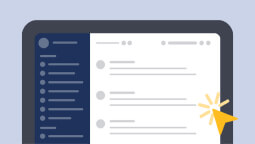
단일 팀 대 다중 팀
Mattermost는 단일 팀 및 다중 팀에 모두 배포될 수 있습니다. 현재 다음과 같은 이유로 단일 팀에 배포하는 것을 권장합니다.
단일 팀 배포는 조직 전체의 커뮤니케이션을 촉진합니다. 여러 팀을 추가하면 그룹이 고립될 수 있습니다.
아직 팀 간 검색 또는 채널을 지원하지 않아 팀 간 사용자 경험에 영향을 미칠 수 있습니다. 이는 일반 검색, 저장된 게시물 및 최근 언급을 포함합니다.
통합(예: 웹훅 및 슬래시 명령)은 단일 팀 배포에서만 지속됩니다.
그러나 일부 Mattermost 고객은 다음과 같은 이유로 다중 팀 배포를 선호합니다.
각 팀에 목적이 있는 경우 팀은 유용합니다. 예를 들어 한 팀은 스태프 구성원에게, 다른 팀은 외부 사용자에게 사용됩니다.
여러 팀에 분산된 사용자는 단일 팀에 모인 사용자보다 성능이 더 좋습니다. 여러 팀으로 나뉘면 팀 또는 채널 전환당 로드할 콘텐츠가 적어지고 데이터베이스 쿼리가 더 빨라집니다.
모든 사용자를 위해 공유 팀을 만들고, 공유 팀에 채널을 만들고 멤버를 추가할 수 있는 고급 권한을 사용하면 다중 팀 사용 시 교차 팀 협업이 개선됩니다. 또한, 공지 배너를 사용하여 시스템 전체 공지사항을 제공할 수 있습니다.
팀 사이드바
여러 팀에 속한 경우 채널 사이드바 왼쪽에 팀 사이드바가 표시됩니다. 팀을 드래그하여 사이드바에서 순서를 변경할 수 있습니다. 또한 키보드 단축키를 사용하여 팀 간에 이동할 수 있습니다.
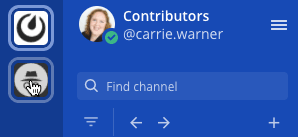
팀 생성하기
시스템 관리자에 의해 팀 생성이 허용되는 경우 웹 브라우저 또는 데스크톱 앱을 사용하여 팀 사이드바 또는 채널 사이드바에서 팀을 만들 수 있습니다. 팀을 만드는 사람은 자동으로 해당 팀에 대한 팀 관리자 역할을 할당받습니다.
적절한 권한이 있는 경우 팀 사이드바 상단의 아이콘을 선택한 후 새 팀 생성하기 를 선택하여 팀 선택 페이지에서 나머지 팀 생성 단계를 안내받을 수 있습니다. 웹 페이지에서 이 옵션이 표시되지 않으면 시스템 관리자가 팀 생성을 비활성화했습니다.
가입할 팀이 더 이상 없는 경우 아이콘을 선택하면 팀 생성이 활성화된 경우 팀 생성 페이지로 직접 이동합니다.
Tip
현재 Mattermost 팀에서 팀 이름을 선택한 후 팀 생성 을 선택할 수도 있습니다. 이 메뉴에 이 옵션이 표시되지 않으면 시스템 관리자가 팀 생성을 비활성화했습니다.
팀 이름 및 URL 선택
팀 이름
이것은 메뉴 및 제목에 표시되는 팀 표시 이름입니다.
팀 이름은 모든 글자, 숫자, 또는 기호를 포함할 수 있습니다.
팀 이름은 대소문자를 구분합니다.
팀 이름은 2-64자여야 합니다.
팀 URL
팀 URL은 시스템 도메인의 팀으로 이동하는 웹 주소의 일부입니다. https://도메인.com/teamurl/.
팀은 소문자, 숫자 및 대시만 포함할 수 있습니다.
팀은 글자로 시작하고 대시로 끝낼 수 없습니다.
팀은 2-64자여야 합니다.
팀 이름은 다음 제한된 단어로 시작할 수 없습니다: admin, api, channel, claim, error, files, help, landing, login, mfa, oauth, plug, plugins, post, signup 또는 playbooks.
팀 가입하기
설정에 따라 “이 서버에 계정이 있는 모든 사람이 이 팀에 가입할 수 있도록 허용” 으로 구성된 어떤 팀이든 가입할 수 있거나 가입 초대를 받을 수 있습니다.
아직 Mattermost에서 어떠한 팀에 가입하지 않은 경우, Mattermost에 로그인 할 때 이용 가능한 팀에 가입하라는 메시지가 표시됩니다.
동시에 여러 팀의 멤버가 될 수 있습니다. 추가 팀에 가입하려면 현재 팀 이름을 선택한 후 다른 팀 가입 을 선택하고 가입하려는 팀 이름을 선택합니다.
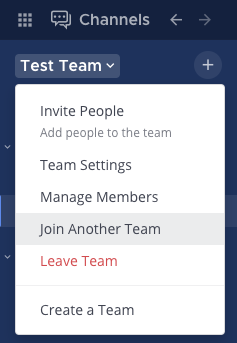
팀 나가기
사용자는 또한 팀 메뉴 > 팀 나가기 에서 자신을 팀에서 제거할 수 있습니다. 이로써 사용자는 팀 및 팀의 모든 공용 및 개인 채널에서 제거됩니다.
사용자는 이 팀에 다시 가입할 수 있습니다. 그러나 이 팀에 대한 초대를 다시 받지 않거나 “이 서버에 계정이 있는 모든 사람이 이 팀에 가입할 수 있도록 허용” 로 설정되지 않은 경우에만 팀에 다시 가입할 수 있습니다. 이 팀에 다시 가입하면 사용자의 이전 채널의 일부가 아니게 됩니다.
팀원 제거하기
팀 관리자는 드롭다운 메뉴에서 팀 메뉴 > 멤버 관리 > 팀에서 제거하기 를 선택하여 팀에서 사용자를 제거할 수 있습니다.
사용자가 팀에서 제거되면 해당 팀이 팀 사이드바에 표시되지 않습니다. 그들이 현재 해당 팀을 열고있는 경우 다른 팀 사이드바에 표시되는 첫 번째 팀으로 리디렉션됩니다. 다른 팀에 속하지 않은 경우 사용자는 팀 선택 페이지로 이동합니다.
사용자를 팀에서 제거하더라도 계정이 비활성화되지는 않습니다. 사용자는 사이트에 로그인하고 다른 팀에 가입할 수 있습니다. 또한 다른 초대를 받은 경우 또는 팀에 “이 서버에 계정이 있는 모든 사람이 이 팀에 가입할 수 있도록 허용” 로 설정된 경우 다시 해당 팀에 가입할 수 있습니다. 사용자가 해당 팀에 다시 가입하면 이전에 속했던 채널에 속하지 않게 되며, 이전에 권한을 관리자로 가지고 있었다면 모든 관리자 권한을 잃게 됩니다.
시스템 관리자는 또한 시스템 콘솔 > 사용자 를 통해 사용자를 팀에서 제거할 수 있으며, 사용자 구성 화면에서 시스템 콘솔 > 사용자 로 이동하여 멤버 이름을 선택할 수 있습니다.














